Suchen Sie So fügen Sie ort auf Snapchat hinzu mit einer effizienten Methode? Wenn Sie das sind, sind Sie zur richtigen Zeit am richtigen Ort.
Snapchat ist eine globale Plattform, auf der Milliarden von Nutzern Schnappschüsse und andere Inhalte teilen. Es handelt sich um eine auf Interaktion basierende Plattform, was sie für die meisten Benutzer zur ersten Wahl macht.
Beim Teilen eines Beitrags möchten Sie möglicherweise häufig Ihren ort teilen, damit die Leute wissen, von wo aus Sie fotografieren.
Es kommt jedoch der Zeitpunkt, an dem Privatsphäre und Sicherheit an erster Stelle stehen und Sie möglicherweise Ihre Einstellungen ändern müssen ort oder es ganz verstecken.
Also, was machst du?
In diesem Artikel erfahren Sie, wie Sie Ihren ort mit verschiedenen Methoden auf Snapchat hinzufügen. Außerdem wird gezeigt, wie Sie Ihren ort verstecken können, um Ihre Privatsphäre zu wahren.
Basiert Snapchat Quick Add auf ort ?
Die Quick Add Snapchat-Funktion basiert nicht in erster Linie auf etwas anderem als ort . Um es Wirklichkeit werden zu lassen, müssen weitere Faktoren berücksichtigt werden. Hier sind einige der Faktoren, die Sie berücksichtigen müssen:
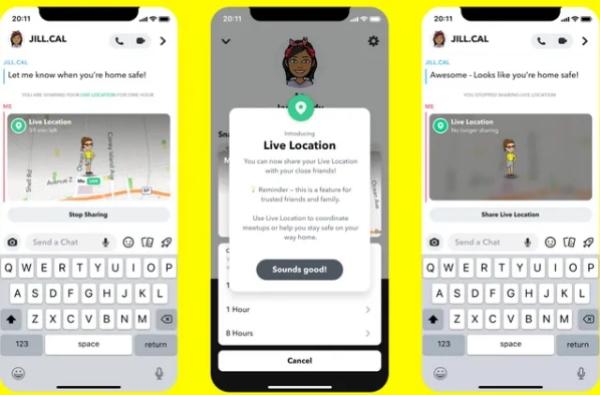
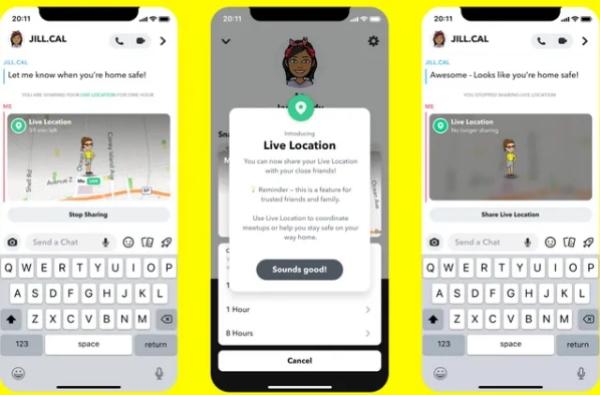
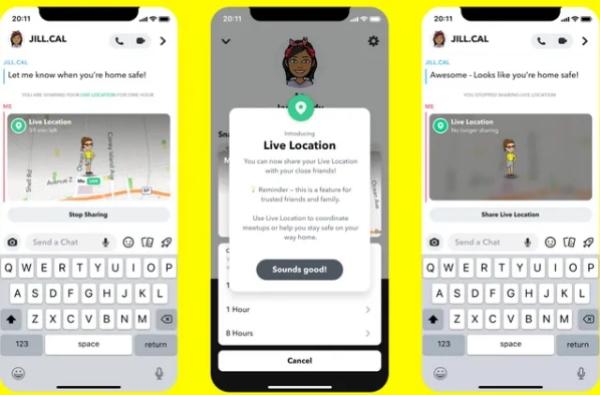
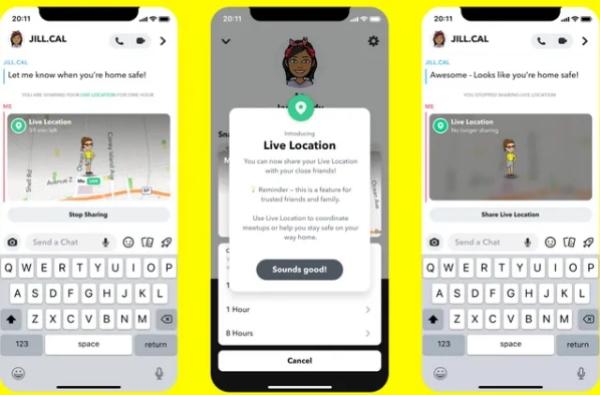
Gemeinsame Freunde
Ihre gemeinsamen Freunde haben einen erheblichen Einfluss auf die Quick Add-Vorschläge. Snapchat berücksichtigt die Freunde, die Sie bereits in der App haben, bevor Freunde dieser Freunde empfohlen werden.
Wenn Sie gemeinsame Freunde haben, enthält ein Vorschlag unter dem Profilnamen eine Schätzung, wie viele gemeinsame Freunde Sie haben, beispielsweise drei gemeinsame Freunde. Obwohl Sie nicht sehen können, wer diese gemeinsamen Freunde sind, wissen Sie zumindest, warum die Person in Ihren Optionen für das schnelle Hinzufügen aufgeführt ist.
Telefon Kontakte
Der Telefonkontakt ist ein weiterer Faktor, den Sie in dieser Situation berücksichtigen müssen. Dies geschieht jedoch nur, wenn Sie über die Berechtigung zum Zugriff auf Ihre Telefonkontakte verfügen. Von dort aus wird in Ihrer Kontaktliste ein Vorschlag angezeigt, wer noch zu Ihrem Snapchat hinzugefügt werden muss.
Interaktionen
Eine weitere Möglichkeit, Quick Add zum Funktionieren zu bringen, sind Ihre Interaktionen. Häufig überprüft Snapchat Ihre täglichen oder regelmäßigen Interaktionen und schlägt vor, Sie als Freunde hinzuzufügen. Dies kann entweder passieren, wenn Sie sich im selben Gruppenchat befinden oder wenn Sie ähnliche öffentliche Einsätze oder dieselben Interessen überprüft haben.
Profil-Engagement
Snapchat kann auch Benutzer identifizieren, die ständig mit Ihren öffentlichen Inhalten interagiert oder sich mit ihnen beschäftigt haben, und sie zum Quick Add hinzufügen. Außerdem wird jeder, der sich an Ihren Snap-Aktivitäten beteiligt oder Interesse daran gezeigt hat, zum Quick Add hinzugefügt, was die Verbindung erleichtert.
Wie kann ich ort auf Snapchat aktivieren oder deaktivieren?
Ein- und Ausschalten ort auf Snapchat ist eine Fähigkeit, die viele Menschen nicht haben, die sie aber wirklich brauchen.
Obwohl es viele Gründe dafür gibt, warum Sie Snapchat ort müssen, müssen Sie je nach Gerät wissen, wo Sie anfangen sollen.
Glücklicherweise enthält dieser Abschnitt alle relevanten Schritte, um das Aktivieren und Deaktivieren ort auf Snapchat zur Realität werden zu lassen.
Wie aktiviere ich ort auf Snapchat?
Abhängig von Ihrem Gerät variiert die Art und Weise oder der Schritt, den Sie zum Einrichten Ihres Geräts verwenden.
In diesem Abschnitt erfahren Sie alle Schritte, die Sie befolgen müssen, unabhängig davon, ob Sie ein Android- oder iOS-Gerät verwenden.
Schritte für Android:
1. Gehen Sie zu den einstellungen Ihres Geräts und greifen Sie auf den Apps-Bereich zu.
2. Greifen Sie nun über die Liste der Apps auf Snapchat zu.
3. Klicken Sie nun auf Berechtigungen.
4. Greifen Sie auf den ort zu und schalten Sie ihn ein.
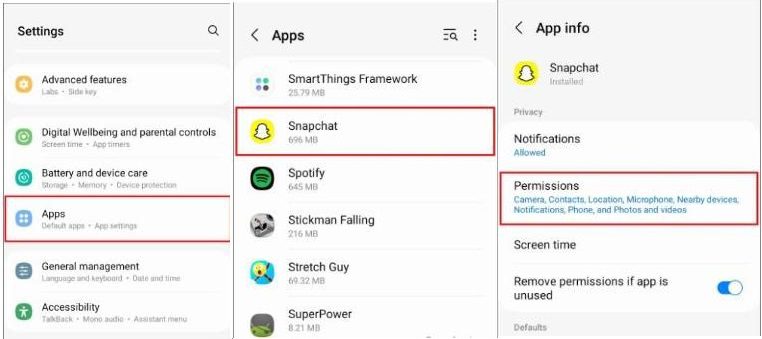
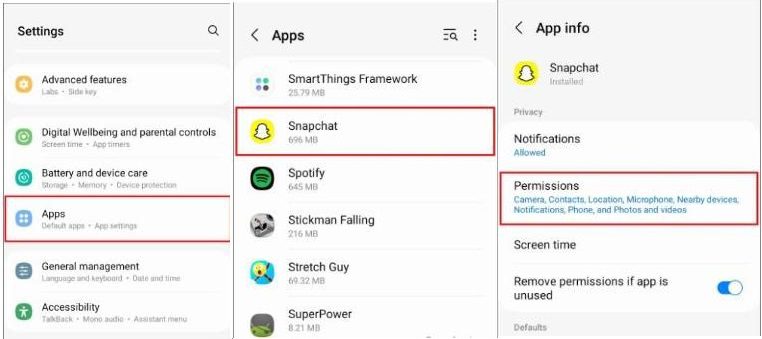
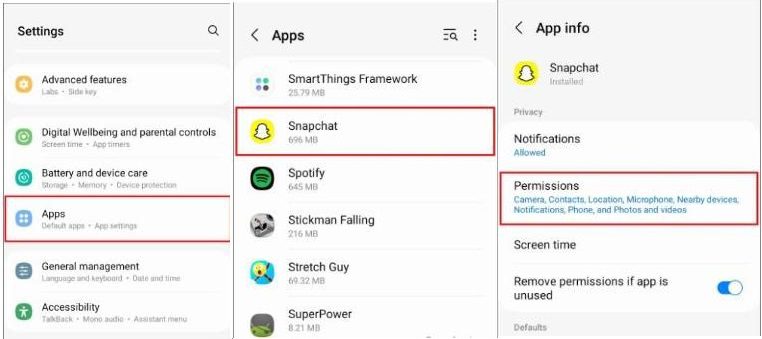
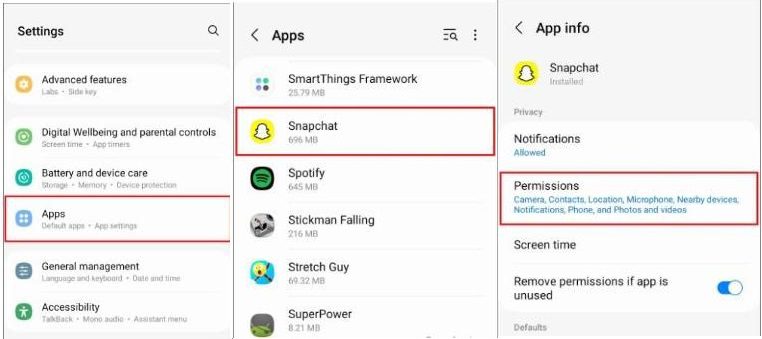
Schritte für iOS:
1. Rufen Sie einstellungen auf.
2. Gehen Sie nach unten, um auf Snapchat zuzugreifen und dessen einstellungen zu öffnen.
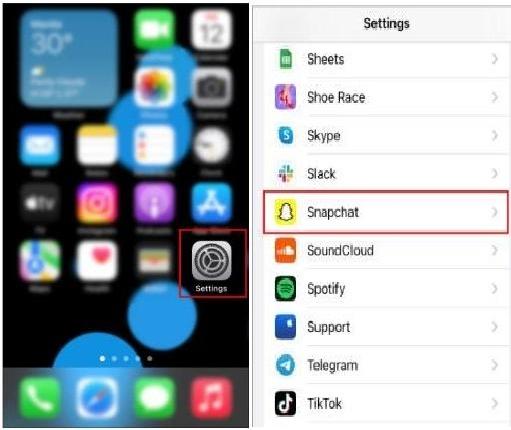
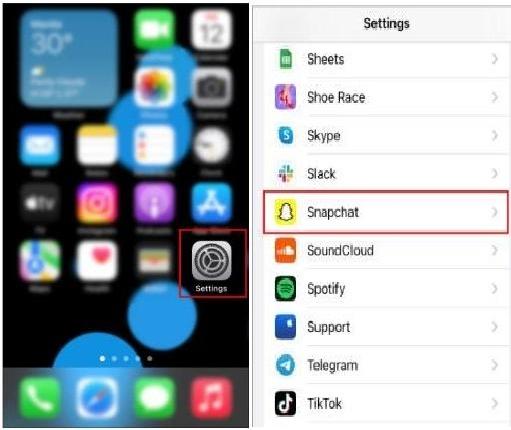
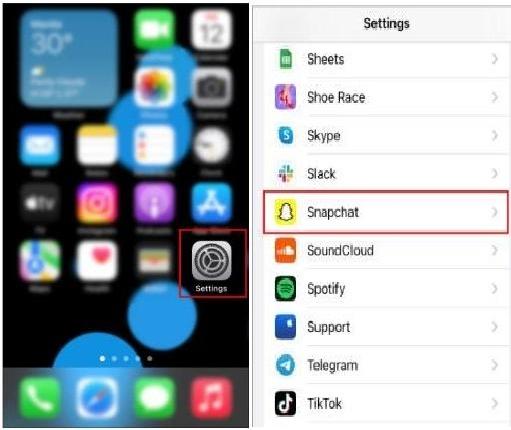
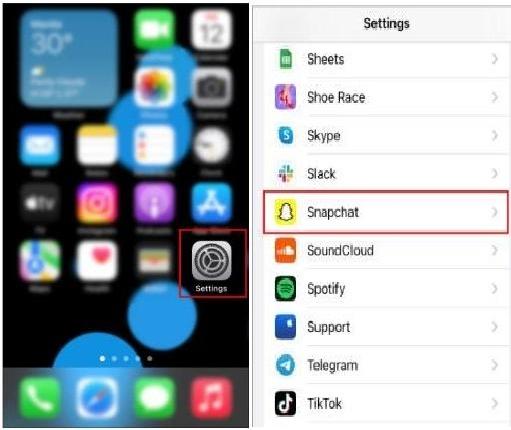
3. Klicken Sie auf ort und wählen Sie „Während der Nutzung der App" fertigstellen.
Wie schalte ich ort auf Snapchat aus?
Wenn Sie das Gefühl haben, dass Sie Ihr Gerät nicht mehr benötigen, können Sie es ausschalten, unabhängig davon, ob Sie ein Android- oder ein iOS-Gerät verwenden. So können Sie es schaffen:
Schritte für Android:
1. Rufen Sie die einstellungen Ihres Geräts auf und wählen Sie „Apps.”
2. Suchen Sie Snapchat und tippen Sie darauf.
3. Wählen Sie „Berechtigungen” für weitere Optionen.
4. Schalten Sie nun den ort aus.
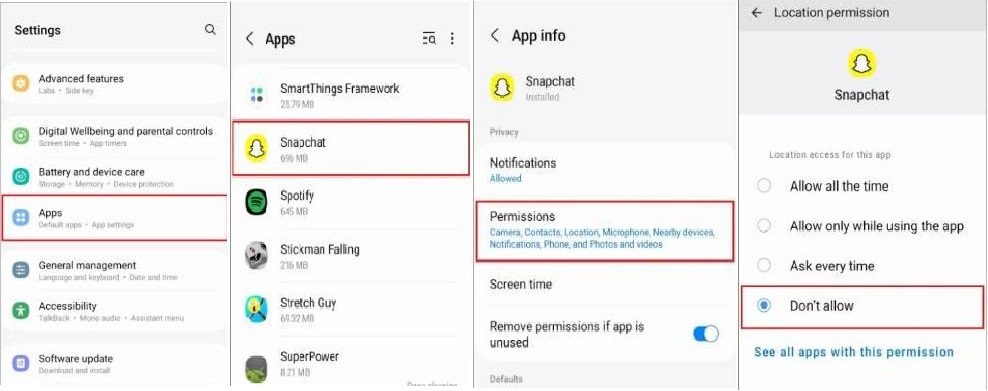
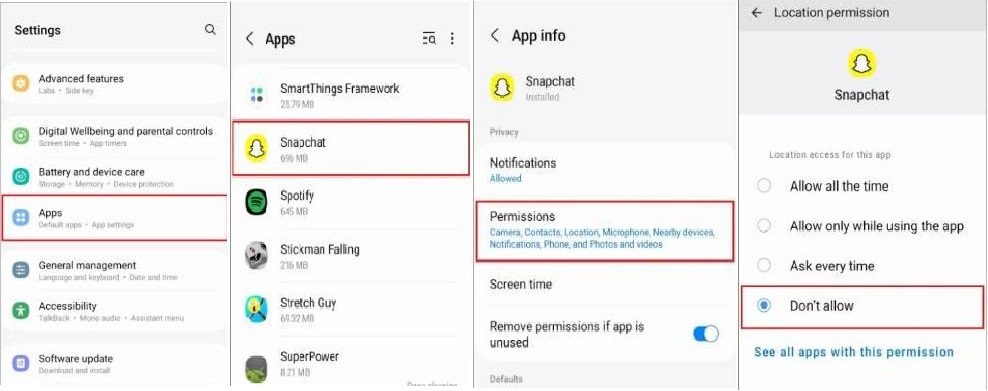
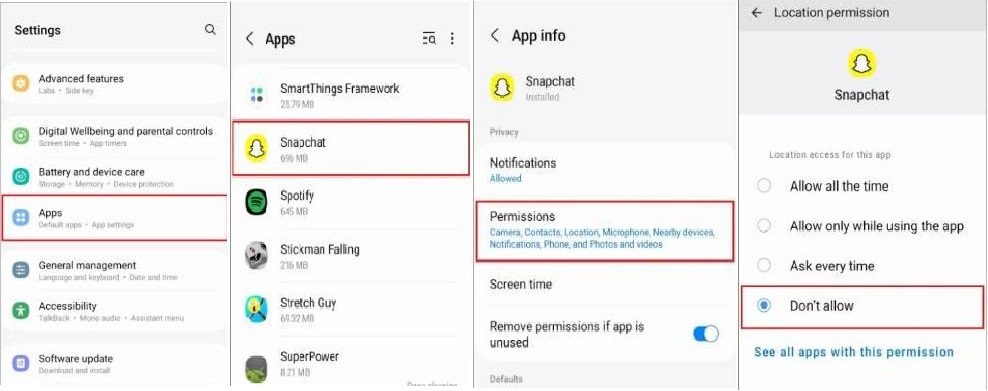
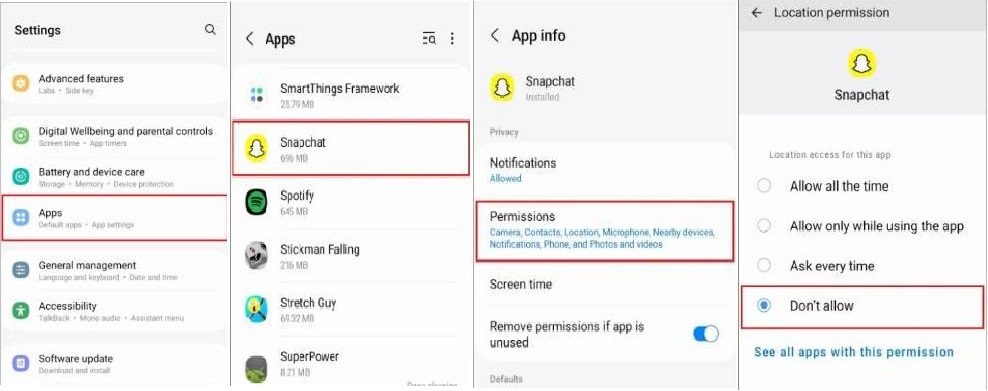
Schritte für iOS:
1. Öffnen Sie die iPhone- einstellungen und wählen Sie „Apps.”
2. Suchen Sie Snapchat und greifen Sie darauf zu.
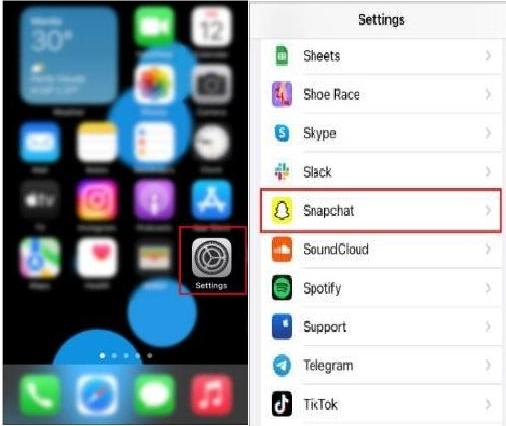
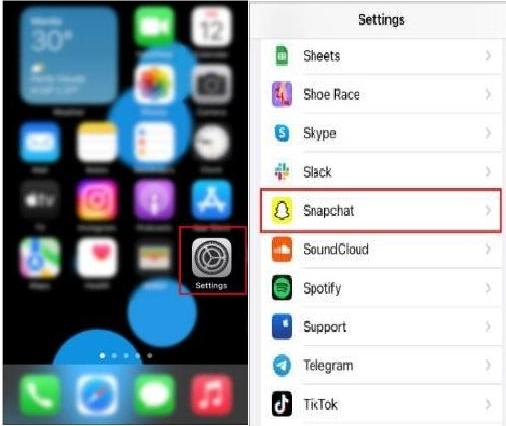
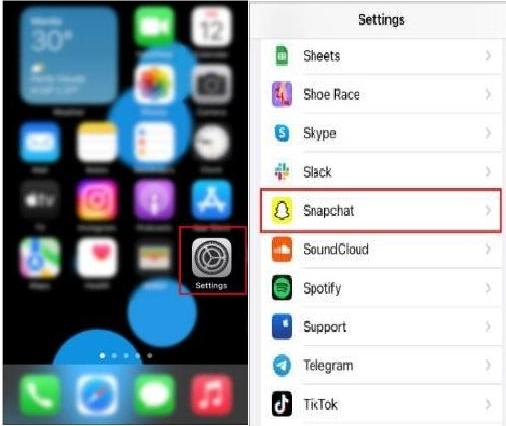
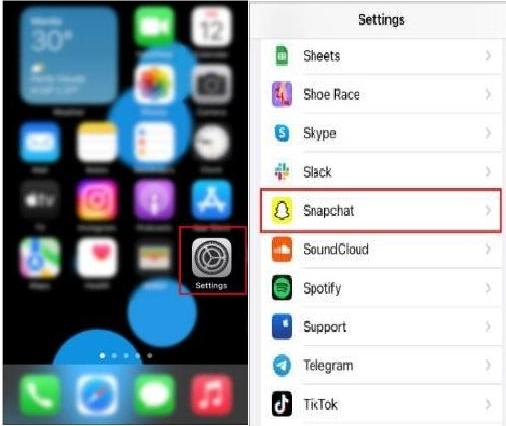
3. Klicken Sie auf den ort Registerkarten auf „Niemals.”
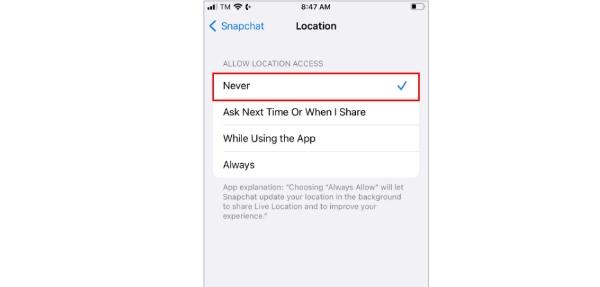
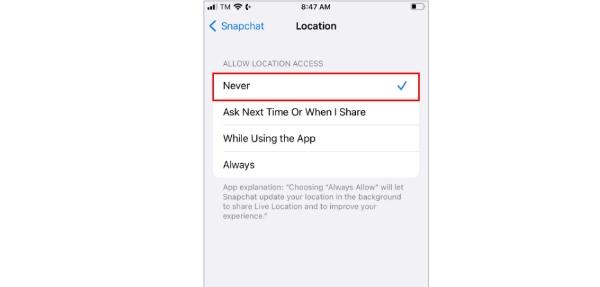
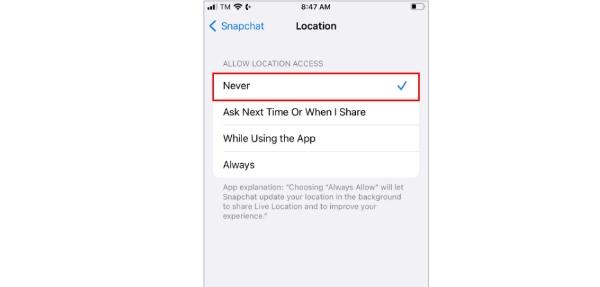
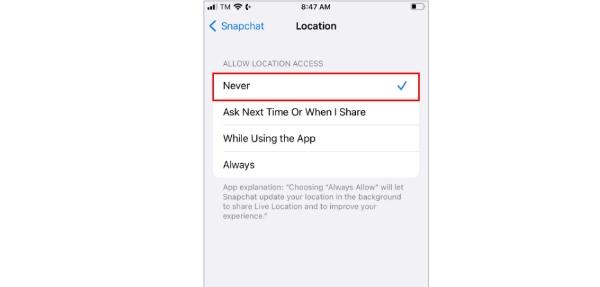
Wie füge ich ort auf Snapchat hinzu?
Benötigen Sie hilfe dabei, einen ort auf Snapchat hinzuzufügen? Schauen Sie nur bis zu diesem Abschnitt, denn dort finden Sie alle relevanten Methoden, die Sie kennen müssen, um diese Methode zum Erfolg zu führen.
Hier sind einige der wichtigsten Möglichkeiten, wie Sie dies erreichen können:
Wie füge ich ort zum Snapchat-Filter hinzu?
Eine der coolsten Möglichkeiten, ort auf Snapchat hinzuzufügen, ist der Snapchat-Filter. Wie funktioniert diese Methode und welche Schritte müssen Sie unternehmen, um sie in die Realität umzusetzen? Lass es uns herausfinden:
Für Android-Benutzer:
1. Greifen Sie auf Snapchat zu.
2. Wählen Sie ein Video oder Bild aus der Galerie aus.
3. Wischen Sie auf Snapchat im Beitrag nach rechts und tippen Sie auf die Sticker-Schaltfläche.
4. Greifen Sie über die Ticker-Schublade auf den ort zu.
5. Jetzt speichern Sie die Snapchat ort Filter.
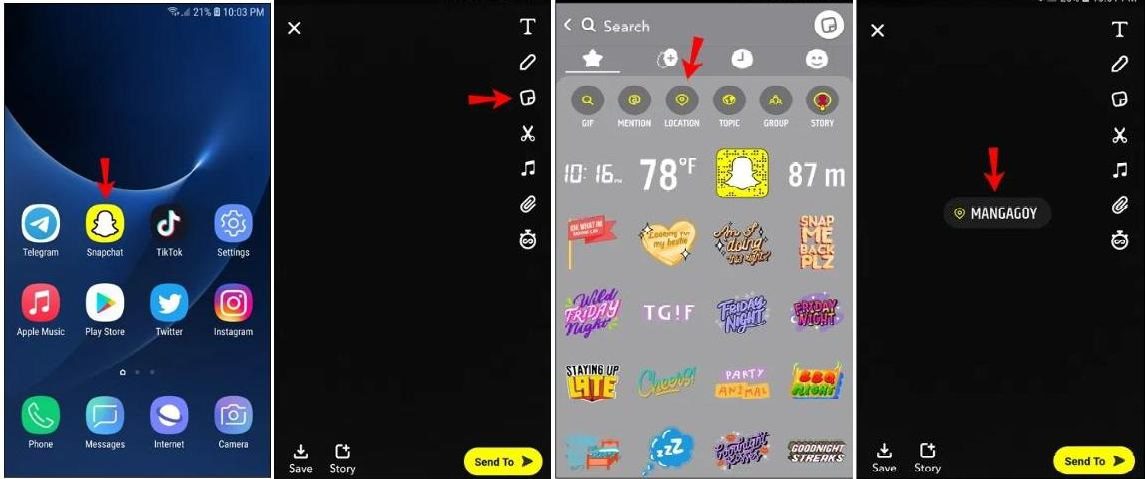
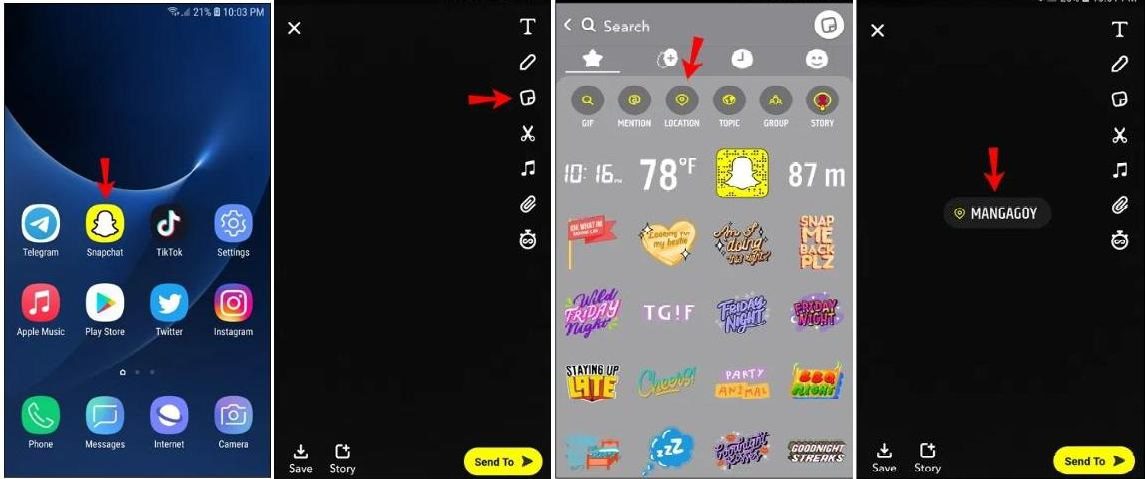
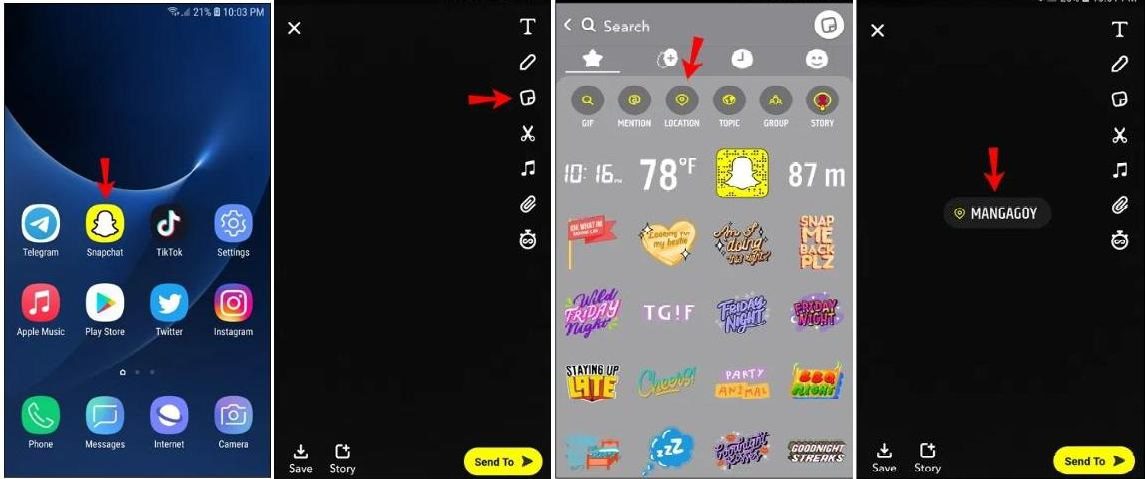
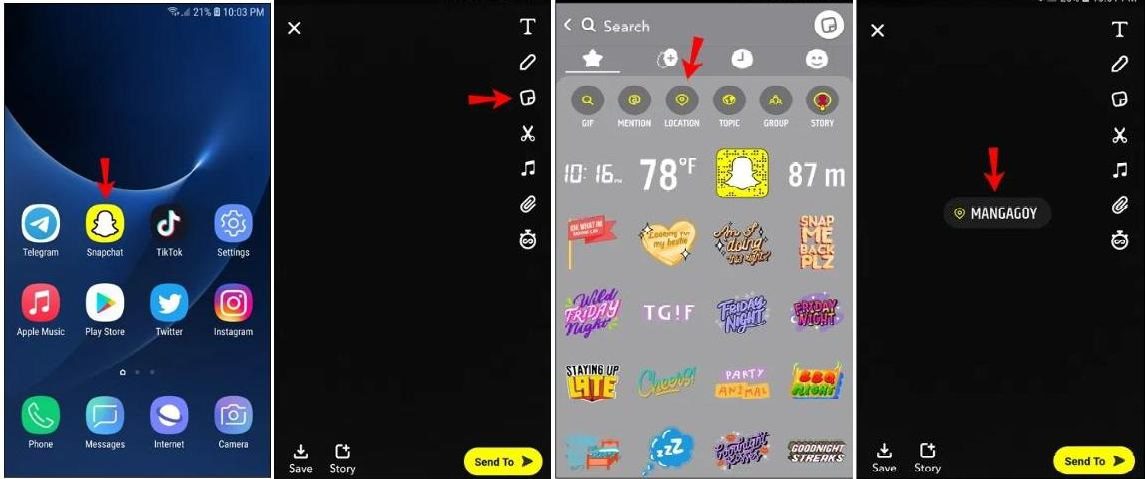
Für iOS-Benutzer:
1. Öffnen Sie Snapchat.
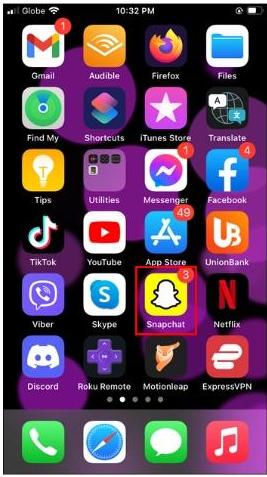
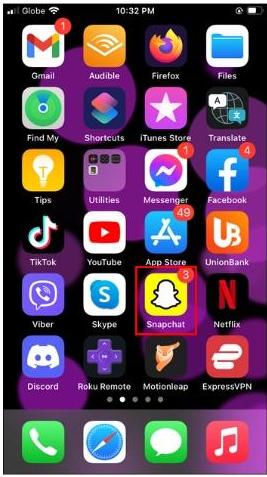
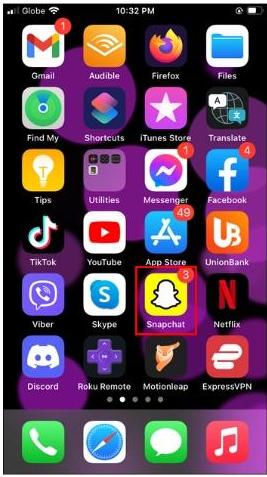
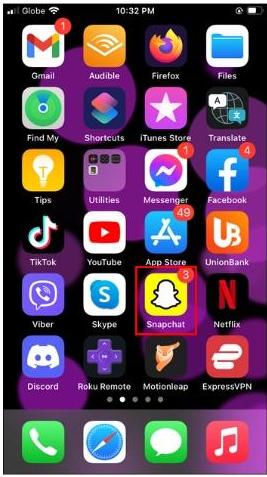
2. Greifen Sie auf Videos oder Bilder aus der Galerie zu.
3. Wischen Sie nun über den Pfostenstopp auf dem ort nach links und rechts.
4. Jetzt können Sie hinzufügen, nachdem Sie eine Entscheidung getroffen haben.
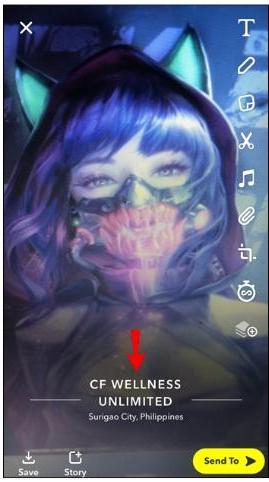
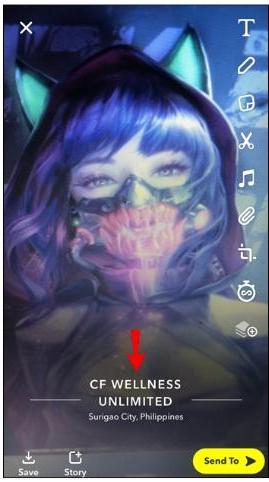
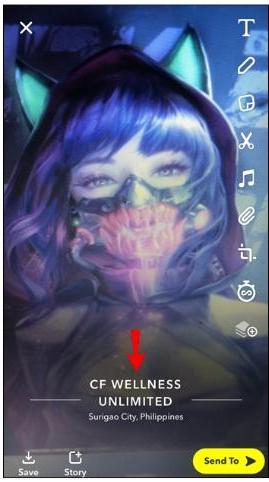
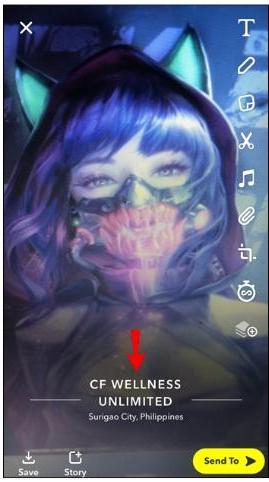
Wie füge ich ort zur Snapchat-Story hinzu?
Lassen Sie andere Personen wissen, wo Sie sich befinden, indem Sie Ihren ort auf Ihrem teilen Snapchat-Geschichte. Befolgen Sie sowohl für Android als auch für iOS diese vier einfachen Schritte, um in Ihrer Snapchat-Story die Position einzufügen, an der Sie sich befinden:
Für Android:
1. Öffnen Sie Snapchat.
2. Nehmen Sie einen Schnappschuss oder ein Video auf, um eine Geschichte hinzuzufügen.
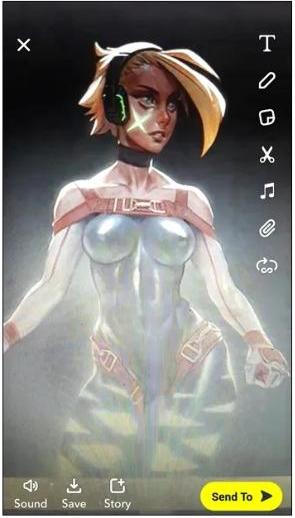
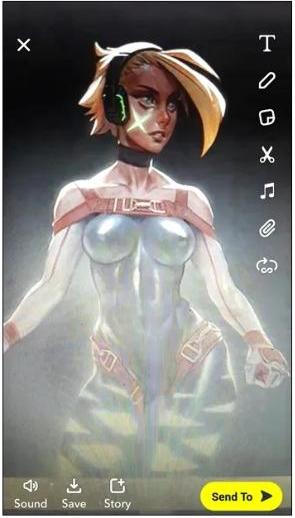
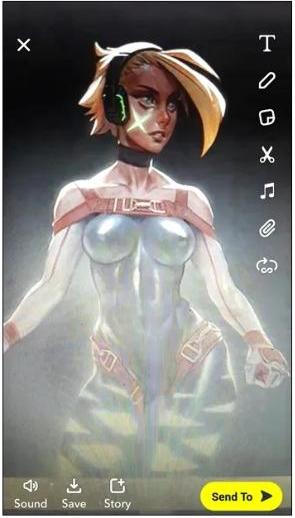
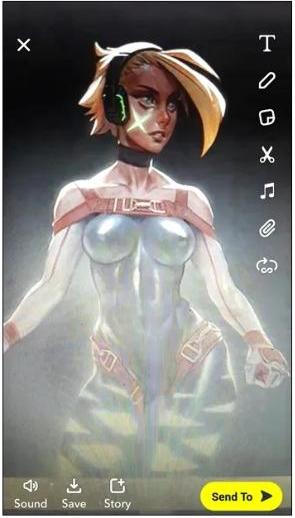
3. Wischen Sie, um Ort auszuwählen.
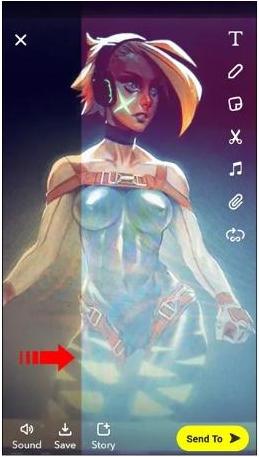
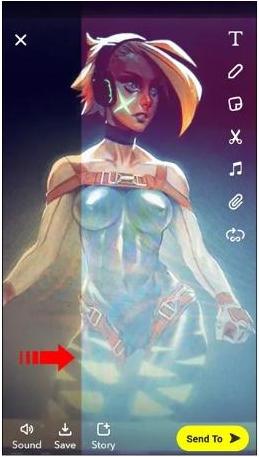
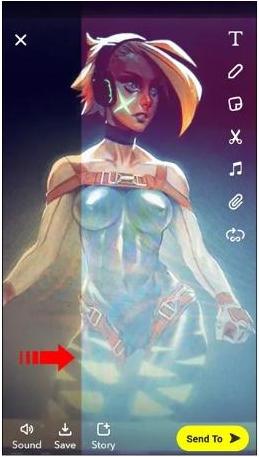
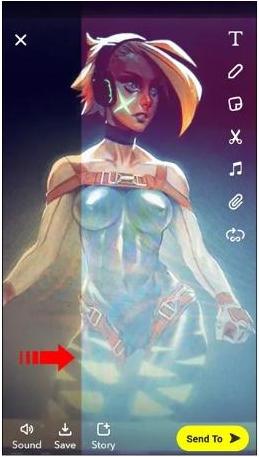
4. Posten Sie in Ihrer Story.
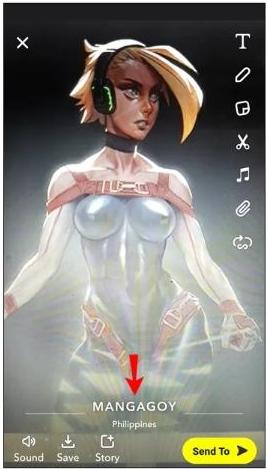
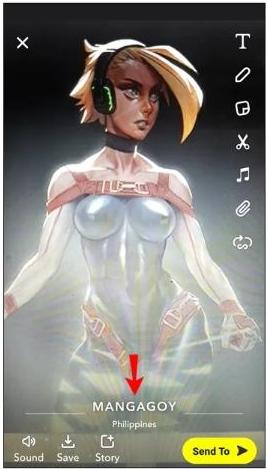
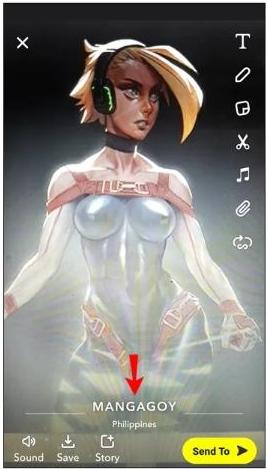
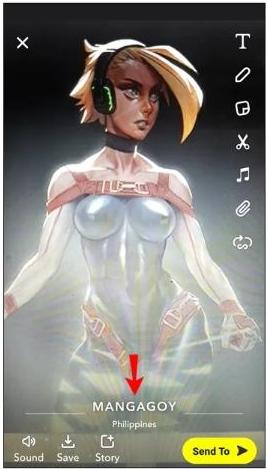
Für iOS:
1. Greifen Sie auf Ihrem iPhone auf Snapchat zu.
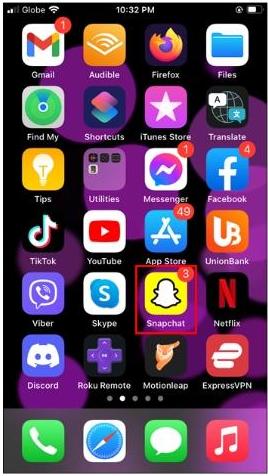
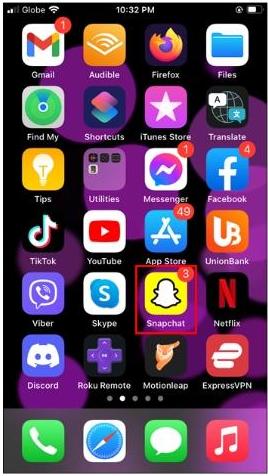
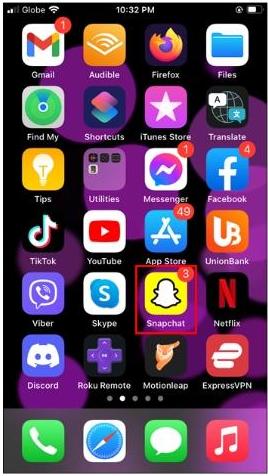
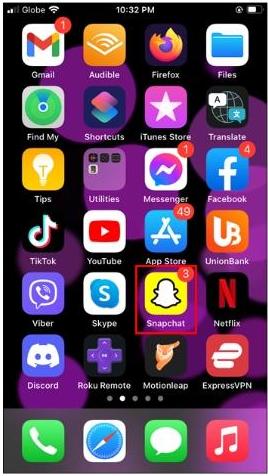
2. Machen Sie einen Schnappschuss, um ihn als Geschichte hinzuzufügen.
3. Fügen Sie nun den ort ein.
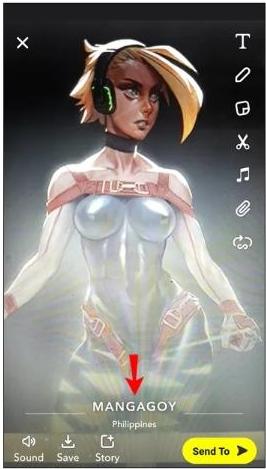
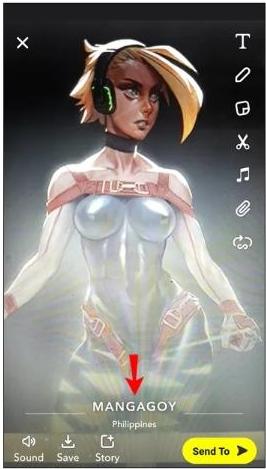
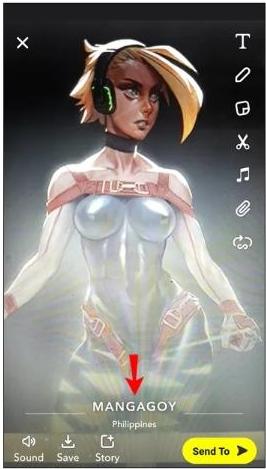
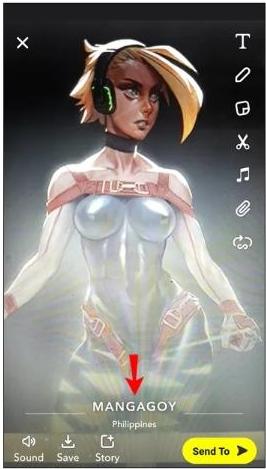
4. Posten Sie in Ihrer Story.
Wie füge ich ort zur Snapchat-Karte hinzu?
Sie können diese Methode auch verwenden, um einen ort hinzuzufügen Snapchat-Karte:
Für Android:
1. Greifen Sie auf Snapchat zu.
2. Wenn Sie herauszoomen möchten, greifen Sie durch Zusammenziehen auf die Karte zu.
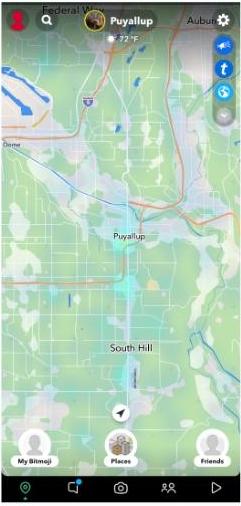
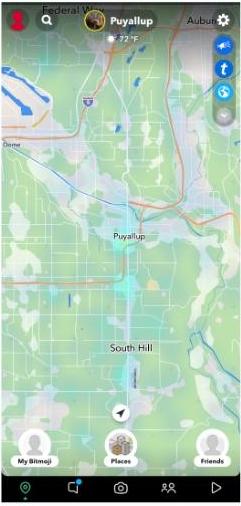
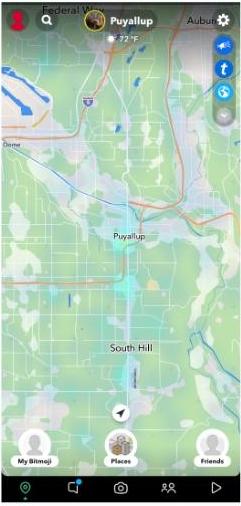
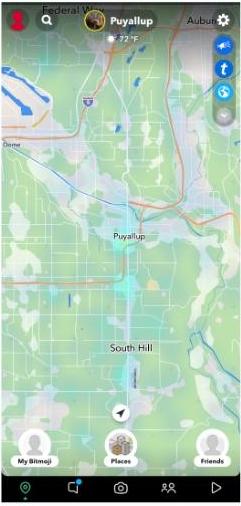
3. Um Ihre zu teilen aktuelle ort, klopfen "Mein Ort.
4. Um zu steuern, wer Ihren ort sehen darf, ändern Sie Ihre einstellungen .
Für iOS:
1. Starten Sie Snapchat.
2. Ziehen Sie Ihr Gerät zusammen, um herauszuzoomen und auf die Karte zuzugreifen.
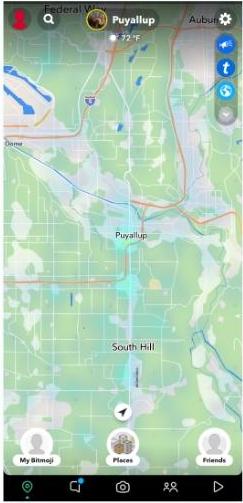
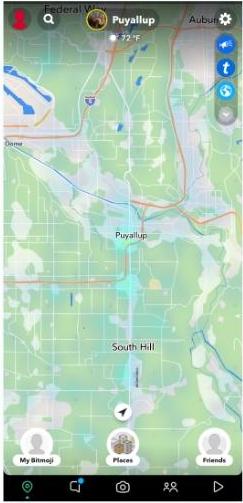
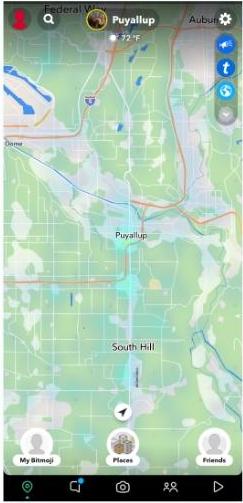
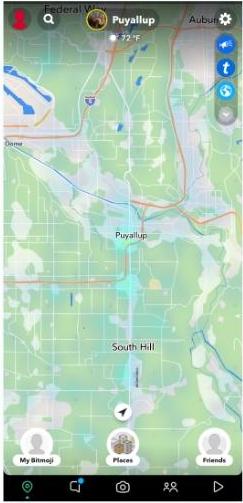
3. Tippen Sie auf „Mein Ort” um mitzuteilen, wo Sie sich gerade befinden.
4. Ändern Sie Ihre einstellungen , um zu steuern, wer Ihren ort sehen darf.
Wie füge ich einen ort auf Snapchat hinzu?
Eine großartige Methode, mit potenziellen Verbrauchern in Kontakt zu treten und für Ihre Marke zu werben, besteht darin, Ihren ort zu Snapchat hinzuzufügen.
Die Verfahren zum Hinzufügen eines ort auf Snapchat werden unten als Referenz für Android- und iOS-Smartphones gezeigt.
1. Öffnen Sie Snapchat und wählen Sie die Ort Schaltfläche im unteren Tab aus, um die Karte anzuzeigen. Tippen Sie auf der Karte auf die genaue Stelle und halten Sie sie gedrückt.
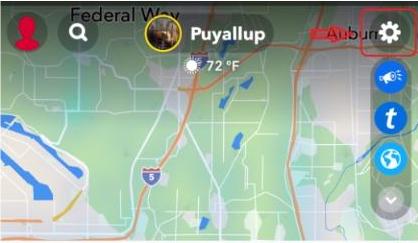
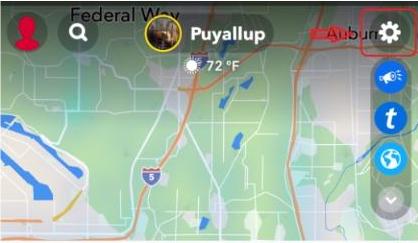
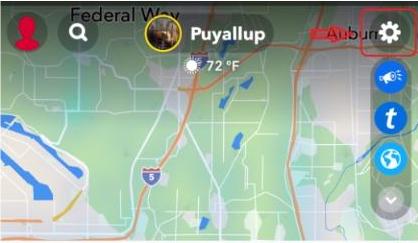
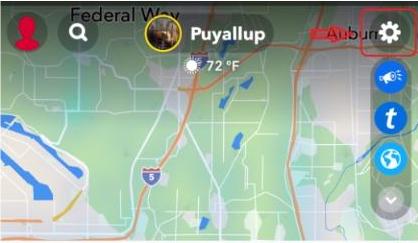
2. Wählen Sie im daraufhin angezeigten Popup die Option „Ort vorschlagen“ aus. Füllen Sie jetzt das Formular „Platz vorschlagen“ mit Informationen zu Ihrem Unternehmen aus.
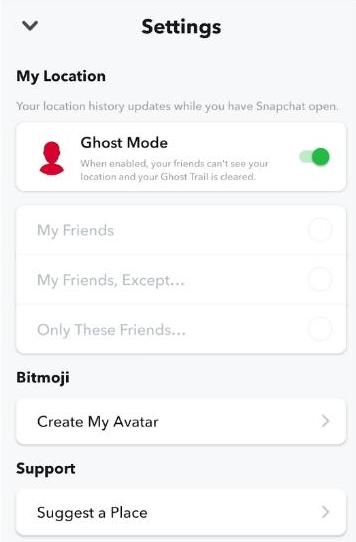
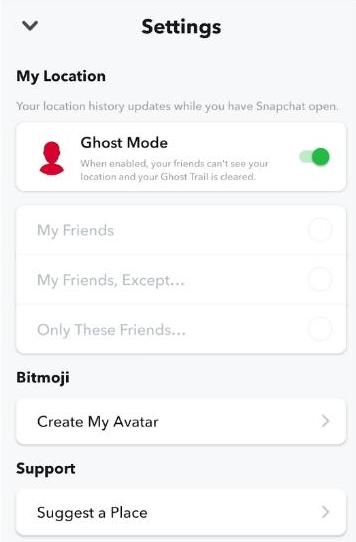
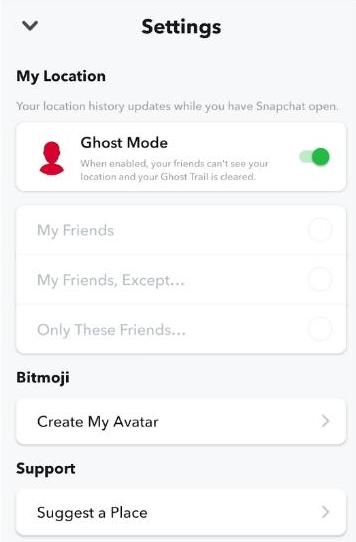
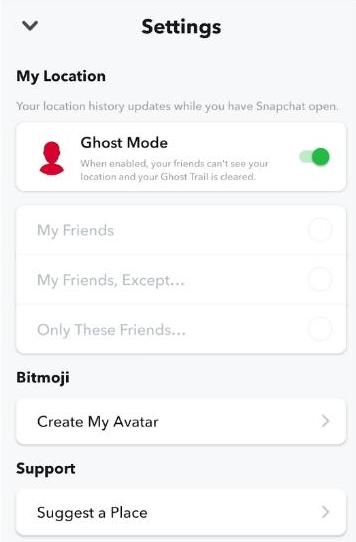
3. Wenn Sie fertig sind, berühren Sie die Schaltfläche „Senden“, um einen ort für ein Unternehmen zu Snapchat Map hinzuzufügen.
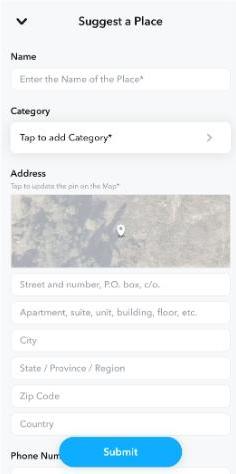
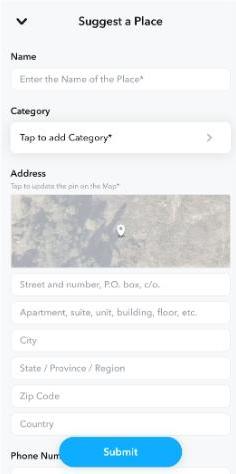
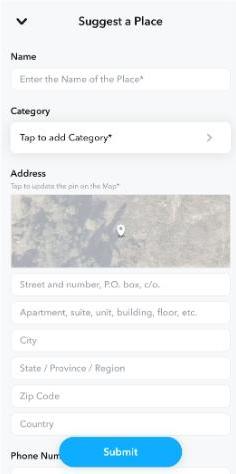
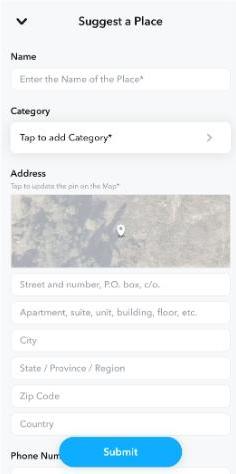
So ändern Sie ort auf Snapchat
Das Experimentieren mit Snapchat mag zwar unterhaltsam sein, aber wenn Sie Wert auf Ihre Privatsphäre legen, sind Sie möglicherweise besorgt über die Daten, die diese Software veröffentlicht.
Andere Benutzer können Ihre genaue Position sehen, um genauer zu sein. Snapchat kann Ihre personenbezogenen Daten auch für Werbezwecke nutzen.
Glücklicherweise gibt es eine zuverlässige Methode zum Schutz Ihrer persönlichen Daten. Im Folgenden finden Sie Anweisungen zur Verwendung eines virtuellen privaten Netzwerks (VPN), um Ihren ort auf Snapchat zu ändern.
Hier sind die Schritte, um dies zu erreichen:
1. Sichern Sie sich zunächst ein VPN Ihrer Wahl.
2. Wählen Sie den Server aus ort Sie zugreifen möchten, um mit den nächsten Schritten fortzufahren.
3. Stellen Sie nun sicher, dass Ihr VPN aktiviert ist.
4. Jetzt können Benutzer die IP-Adresse des neuen ort sehen.
Wie fälsche ich deinen ort auf Snapchat?
Wenn Sie die Möglichkeit nutzen möchten, Ihren ort auf Snapchat zu fälschen, dann ist iMyfone die beste Option, auf die Sie hoffen können. In diesem Abschnitt lernen Sie die relevanten Schritte kennen, um dies zu erreichen. Folgendes müssen Sie wissen:
1. Laden Sie iMyFone AnyTo herunter und installieren Sie es auf Ihrem Gerät.
2. Greifen Sie über USB auf Ihr iOS- oder Android ort zu.
3. Klicken Sie auf „Teleport-Modus“ und wählen Sie den Pot aus, zu dem Sie wechseln möchten.
4. Wählen Sie „Verschieben“, um an diesem ort zu sein.
5. Snapchat, einschließlich anderer Anwendungen, wird ort wechseln.
Wie kann ich das Teilen von ort auf Snapchat beenden?
Während Sie Ihren ort oft auf Snapchat teilen möchten, gibt es eine Zeit, in der Sie ihn aus zahlreichen Gründen nicht mehr teilen müssen oder möchten. Wenn Sie sich in dieser Situation befinden, sind diese Schritte genau auf Sie zugeschnitten:
1. Öffnen Sie Snapchat und gehen Sie zu den einstellungen .
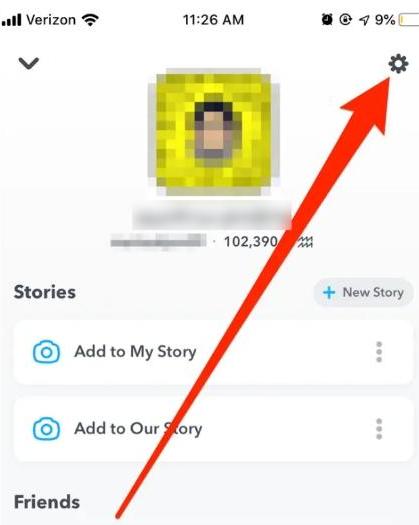
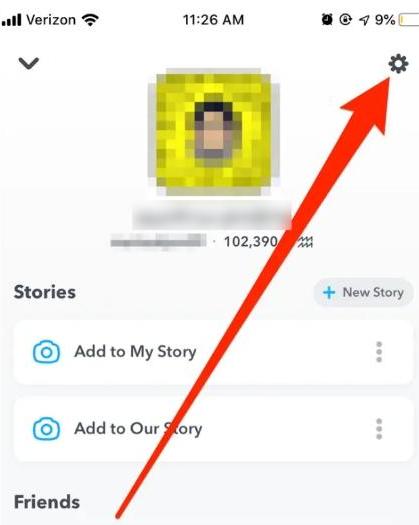
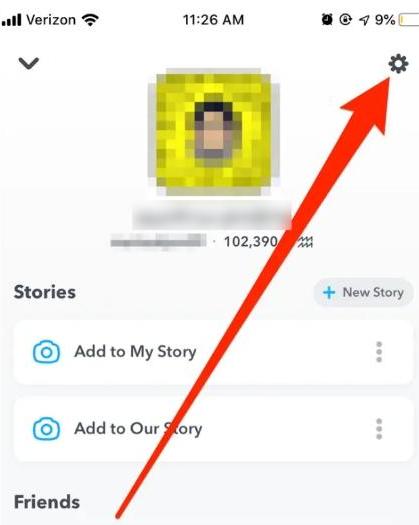
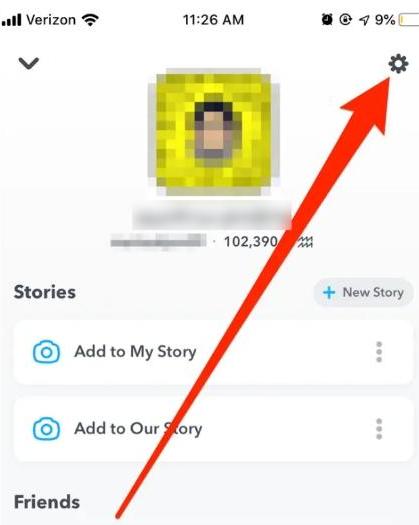
2. Klicken Sie nun auf „Wählen Sie Mein Ort.”
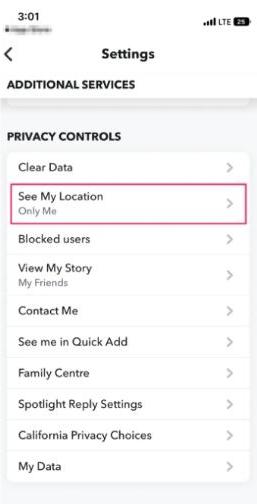
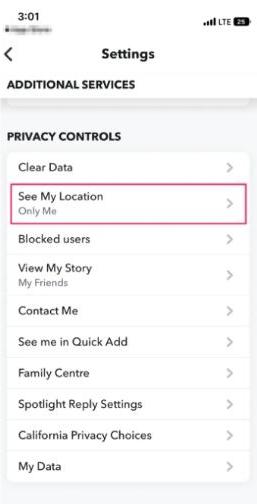
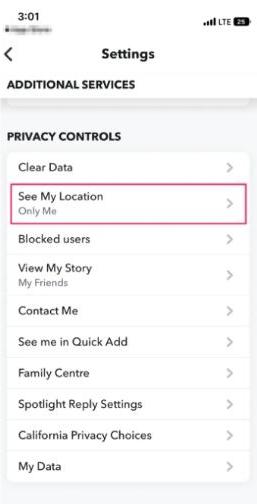
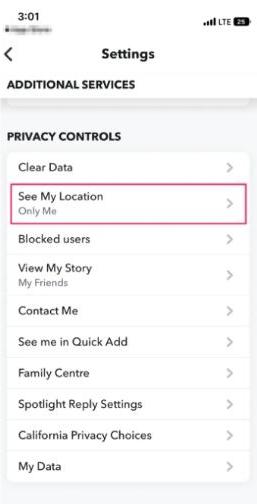
3. Klicken Sie auf „Geistmodus” um Ihren Snapchat- ort unsichtbar zu machen.
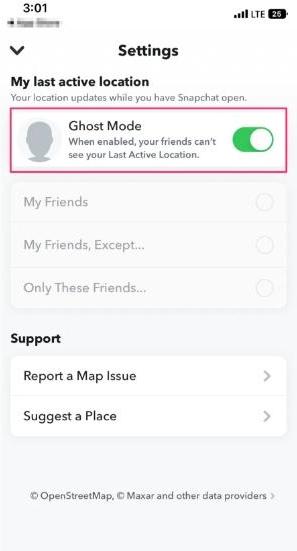
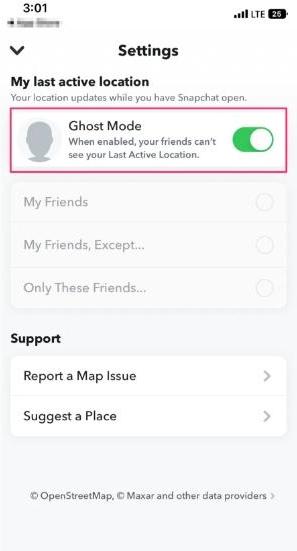
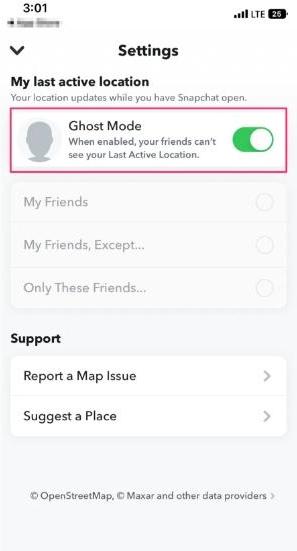
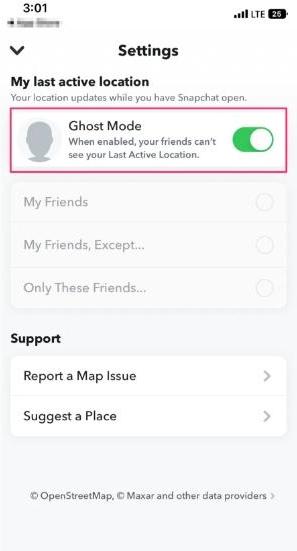
Abschluss
Es ist ganz einfach, Ihren ort mit Snapchat zu verbinden, was Ihr Social-Media-Erlebnis verbessert, indem es Ihnen ermöglicht, Erfahrungen mit Freunden zu teilen.
Sie können sich einfach auf der Karte von Snapchat identifizieren, egal ob Sie Android oder iOS verwenden.
So aufregend es auch ist, Ihren Aufenthaltsort mit Freunden zu teilen, so wichtig ist es, sicherzustellen, dass Sie dies sicher tun, insbesondere wenn jüngere Benutzer beteiligt sind. FlashGet Kids steht als Leuchtturm für alle, die auf Snapchat ein Gleichgewicht zwischen Spaß und Sicherheit suchen.
Mit dem FlashGet Kids Mit den Echtzeit-Überwachungsfunktionen der App können Sie die ort -Sharing-Aktivitäten Ihres Kindes auf Snapchat in Echtzeit im Auge behalten. Stellen Sie dabei sicher, dass die Daten nur mit vertrauenswürdigen Personen geteilt werden.
FAQs
Wie markiere ich ort auf Snapchat?
Öffnen Sie zuerst die Snapchat-App und machen Sie dann einen Schnappschuss oder ein Video. Sobald Ihr Material vorbereitet ist, öffnen Sie die Option „Anhang“, indem Sie auf das Büroklammersymbol tippen oder auf dem Bildschirm nach rechts wischen. Wählen Sie in diesem Menü die Option „ Ort “, um den spezifischen Ort anzugeben, der markiert werden soll. Teilen Sie Ihr Foto nach dem Hinzufügen des ort mit Ihren Freunden oder fügen Sie es in Ihre Geschichte ein.
Kannst du deinen ort auf Snapchat fälschen?
Obwohl es technisch möglich ist, Anwendungen von Drittanbietern zu verwenden oder Ihr Smartphone zu jailbreaken, um Ihren ort auf Snapchat zu fälschen, wird davon dringend abgeraten und kann schwerwiegende Folgen haben. Der Einsatz solcher Taktiken ist gemäß den Nutzungsbedingungen von Snapchat ausdrücklich verboten. Es ist wichtig, die App richtig und ehrlich zu nutzen, da das Fälschen Ihres ort zu Strafen führen kann, einschließlich einer dauerhaften Sperre von Snapchat.
Kannst du deinen ort auf Snapchat ändern?
Ja, Sie können Ihren ort auf Snapchat ändern. Diese Anpassung wirkt sich nur auf Ihre virtuelle Präsenz auf der Karte aus und nicht auf Ihre tatsächliche geografische Position. Öffnen Sie die Snap Map, suchen Sie Ihr Bitmoji und halten Sie es dann gedrückt, um Ihren ort zu ändern. Danach können Sie Ihr Bitmoji an eine neue Position auf der Karte ziehen.

